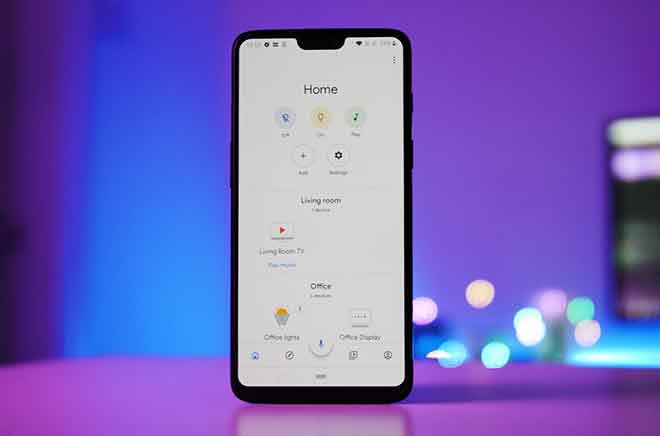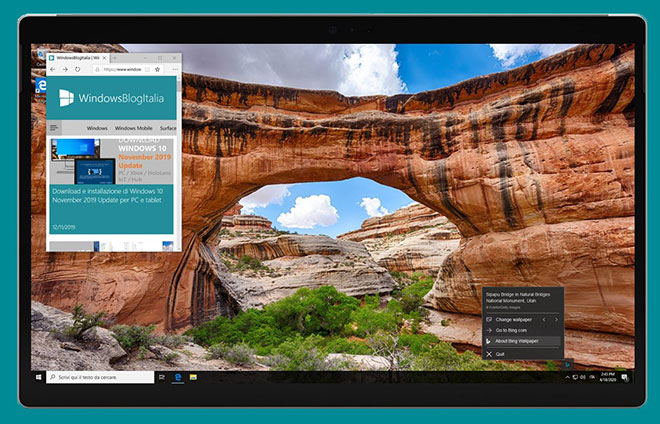9 лучших настроек и хитростей для камеры Samsung Galaxy S 21

Смартфоны – это больше, чем просто устройство для многозадачности. Большинство последних флагманов оснащено камерой профессионального уровня. Samsung Galaxy S21 и Galaxy S21 Plus также оснащены отличным оборудованием и программным обеспечением для создания потрясающих фотографий.
Но, как мы все знаем, отличные фотографии делают не только технические характеристики оборудования. Также необходимо оптимизировать настройки камеры, чтобы вы могли максимально эффективно использовать приложение камеры. Ниже вы найдете список лучших настроек камеры Samsung Galaxy S21 и уловок, чтобы делать снимки на профессиональном уровне.
1. Сохраняйте изображения в эффективных форматах.
Без сомнения, Galaxy S21 и Galaxy S21 + оснащены большой внутренней памятью. И поэтому есть смысл использовать это пространство для хранения эффективно и разумно. Если вы хотите сэкономить место, имеет смысл сохранять фотографии в форматах файлов изображений высокой эффективности (HEIF), а видео – в формате HEVC. Эти форматы файлов позволяют телефону снимать фотографии и видео, занимая при этом меньше места во внутренней памяти, чем обычные фотографии в формате JPG.
Программы для Windows, мобильные приложения, игры - ВСЁ БЕСПЛАТНО, в нашем закрытом телеграмм канале - Подписывайтесь:)
- Чтобы внести это изменение, перейдите в «Настройки», выберите в меню «Формат» и «Дополнительные параметры» и включите переключатель для изображений HEIF.
- Точно так же перейдите в режим видео и выберите Дополнительные параметры записи. Оказавшись внутри, нажмите переключатель рядом с High Efficiency Video, и все.
После этого телефон сохранит фотографии и видео в более сжатых форматах без потери качества и без ущерба для их четкости и детализации.
2. Единый дубль в США
Single Take – одна из самых крутых функций смартфонов Samsung Galaxy, она золотая середина для таких людей, как я, которые любят фотографировать. Лучшее в функции Single Take в Galaxy S21 – это то, что вы можете точно настроить время записи.
Например, если вы хотите, чтобы режим регистрации был завершен за 5 секунд, это вполне выполнимо. Для этого коснитесь значка таймера в правом нижнем углу. Затем перетащите ползунок вправо.
Обратите внимание, что вы можете записывать до 15 секунд. Теперь все, что вам нужно сделать, это нажать кнопку спуска затвора, и вы увидите, как волшебство оживает.
В то же время вы также можете выбрать режимы, которые хотите активировать при съемке одиночных снимков. Например, если вам не нужны отфильтрованные видео, вы можете отключить их.
Таким образом, память телефона останется свободной от ненужных видео.
3. Включите запись HDR10 +.
Samsung Galaxy S21 и S21 + также включают поддержку HDR10 +, которая отлично подходит для съемки фотографий и воспроизведения видео.
Чтобы включить HDR10 + на камере, переключитесь в режим видео, затем нажмите «Разрешение». Здесь убедитесь, что он установлен на FHD. Затем нажмите «Настройки»> «Дополнительные параметры записи» и включите переключатель рядом с видео HDR10 +.
Для непосвященных HDR10 + позволяет камере захватывать больший диапазон цветов, что делает ваши видео более динамичными.
4. Активируйте режим 108MP.
Опять же, если у вас есть Galaxy S21 Ultra, как у меня, вы тоже можете снимать 108-мегапиксельные фотографии. По умолчанию все фотографии телефона сгруппированы в пикселях, но можно включить специальный режим 108MP.
- Перейдите в приложение камеры, коснитесь значка «Соотношение» вверху и коснитесь 3: 4 108 МП. Все просто, правда?
После этого телефон сделает все фотографии в высоком разрешении. Обратите внимание на то, чтобы изменить эту настройку при съемке обычных ежедневных фотографий, так как фотографии с разрешением 108 мегапикселей огромны по размеру, иначе вы увидите, что память вашего телефона заполнится в кратчайшие сроки!
5. Создавайте забавные гифки.
Еще одна интересная особенность камеры Galaxy S21 заключается в том, что вы можете создавать смешные гифки прямо с камеры. Отлично, не правда ли?
Когда вы видите разворачивающуюся забавную ситуацию, возьмите телефон и проведите вниз по кнопке спуска затвора, и все. Телефон сразу же начнет делать снимки для создания GIF. Однако убедитесь, что для функции «Прокрутка вниз» в настройках установлено значение «GIF».
6. Используйте режим “Режиссерский взгляд”.
К настоящему времени вы уже должны знать, что камера Samsung Galaxy S21 имеет множество режимов видеосъемки, и Director’s View является одним из них.
Этот режим дает вам больше контроля над снимаемыми видео, позволяя записывать видео с одновременной работой задней и передней камер. Вау, правда? Этот режим полезен, особенно если вы хотите снимать обе стороны камеры.
Чтобы активировать его, выберите «Еще» на ленте внизу и выберите «Режиссерский вид». Все, что вам нужно сделать, это начать стрелять.
7. С легкостью снимайте движущиеся объекты.
Вы когда-нибудь пробовали щелкать фотографии младенцев и малышей? Если нет, позвольте мне сказать вам, что это непростая работа, потому что я всегда в пути. К счастью, камеры серии Galaxy S21 оснащены переключателем, облегчающим эту работу.
Перейдите в «Настройки» и прокрутите вниз, пока не увидите «Автофокус обнаружения». Отныне камера вашего смартфона будет держать объект в фокусе независимо от того, насколько он движется.
8. Измените оттенок кожи.
Вы предпочитаете теплые тона на своих селфи? Если это так, то у Galaxy S21 есть для вас скрытый трюк. Он позволяет вам выбирать между двумя оттенками цвета – теплый и естественный, поэтому вам не нужно тратить время на приложение для редактирования фотографий, такое как Snapseed для изменения цветовой температуры.
Измените режим камеры на режим селфи, затем перейдите в «Настройки». Оказавшись внутри, прокрутите вниз, пока не увидите вариант цветового тона селфи. Коснитесь его, чтобы выбрать предпочтительный вариант.
9. Делайте красивые вертикальные панорамы.
Камера Galaxy S21 очень умная. Помимо обычных панорам, он также позволяет делать вертикальные панорамы. К счастью, вам не нужно вносить никаких особых изменений в настройки.
Все, что вам нужно сделать, это выбрать режим панорамы, а затем переместить камеру по вертикали. Телефон достаточно умен, чтобы определить, в каком направлении движется камера, и на основании этого он начнет съемку.
Программы для Windows, мобильные приложения, игры - ВСЁ БЕСПЛАТНО, в нашем закрытом телеграмм канале - Подписывайтесь:)